Import As Decal - Free Blender Addon
Get my Ultimate Value Bundle with my 15 addons (Flat 25% OFF using the code 'loveblender', 60+ value for just $34,Valid till 17th Feb):Some of the new Features in the RanTools(and P-Cutter) Addon Include:New HDRI Library, Fast Cutter Mode for P-Cutter , Be
amanbairwal.gumroad.com
#1. 위 사이트에 가서
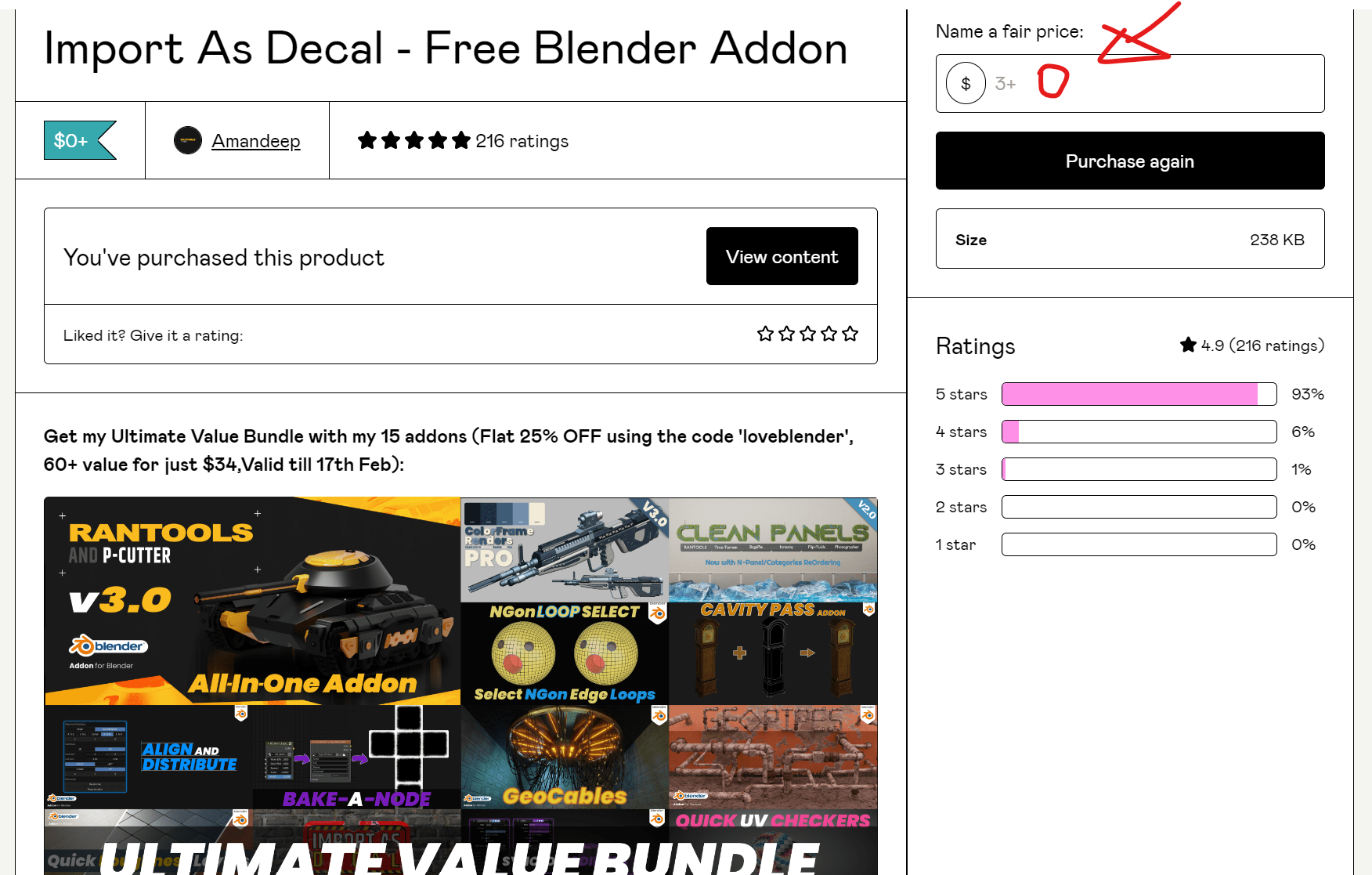
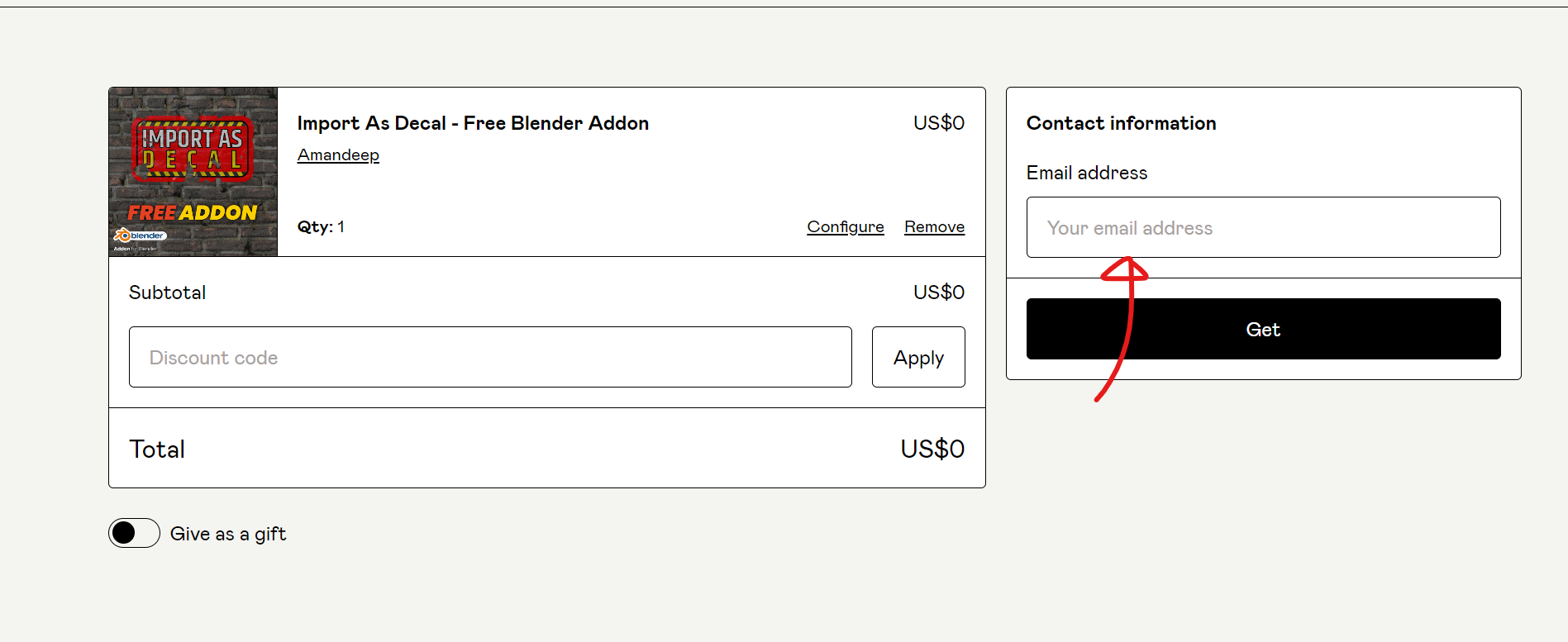
0달러 쓰고 이메일 입력하고 Zip파일 다운받는다!
Zip파일 풀지 마셈!
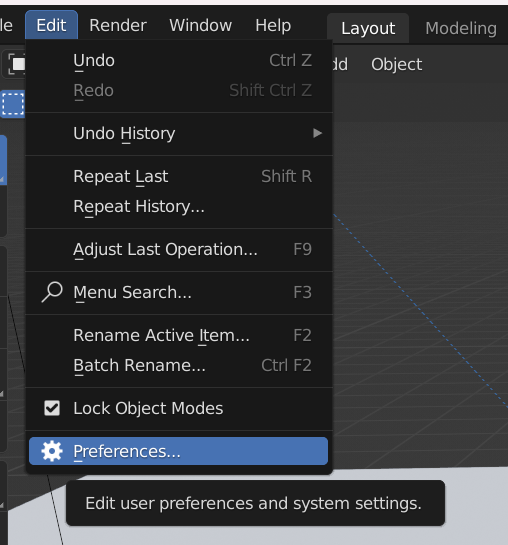
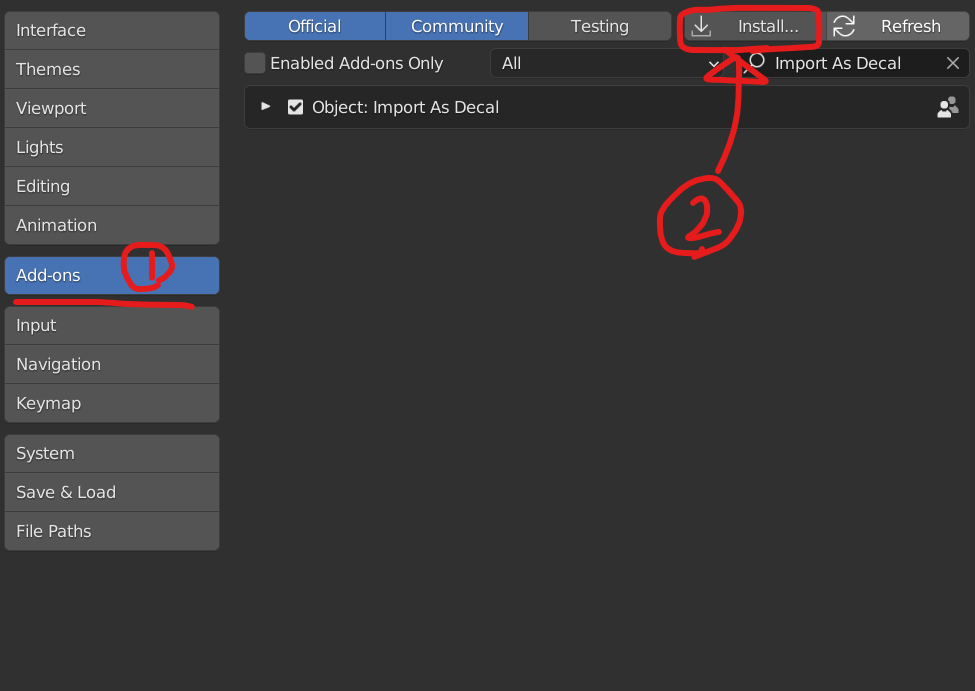
#2. [Edit] - [Preferences] - [Add-ons] - [Install]을 눌러주자
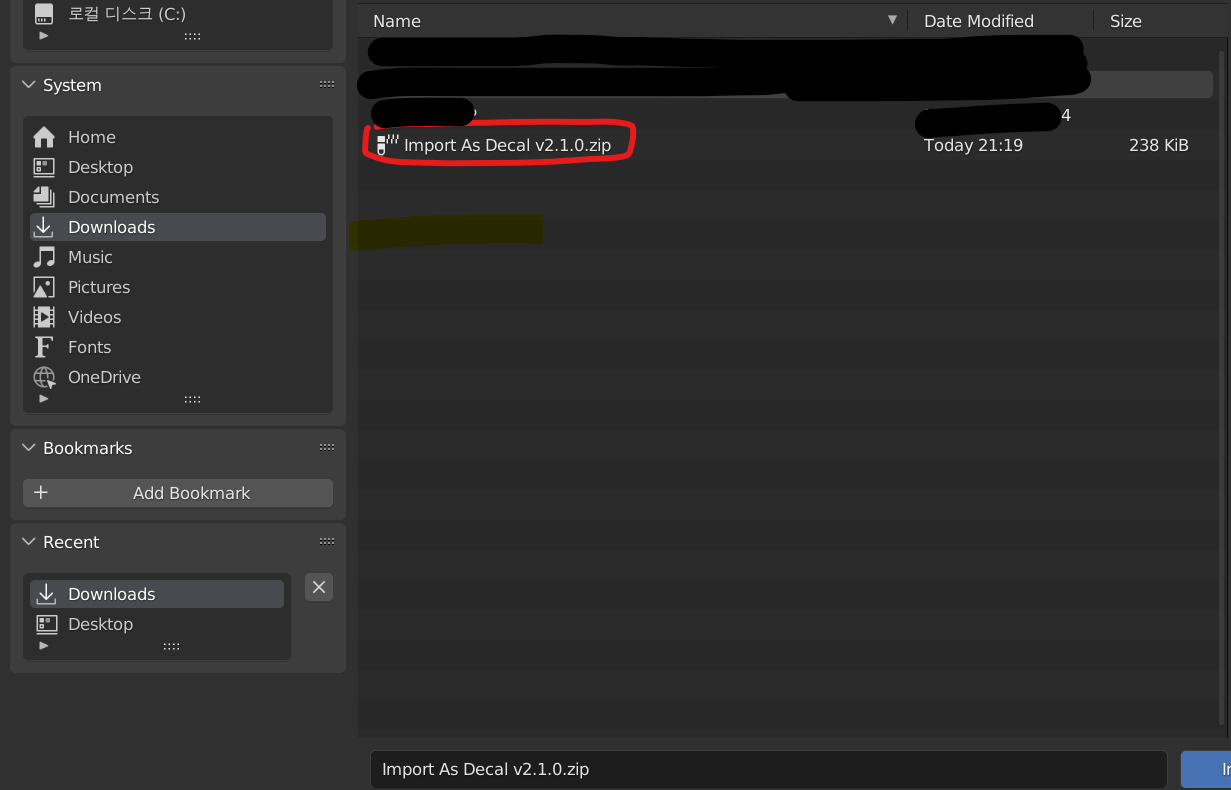

그 후에 위에서 다운받은 Zip파일을 선택해주자
그 후 import as decal을 검색하고 꼭 체크박스를 활성해주자!
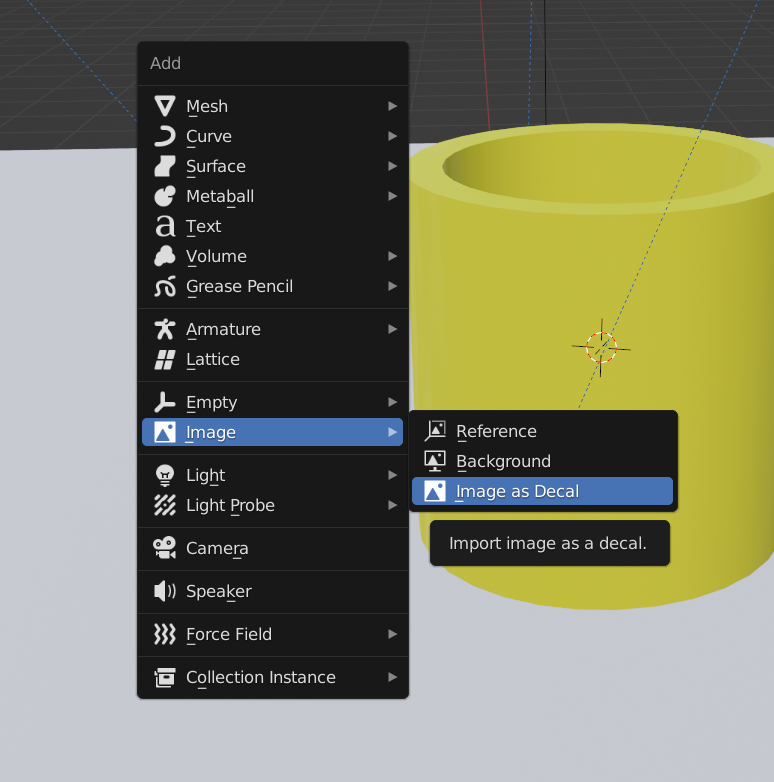
#3. 단축키 Shift + A를 눌러주고 Image에 Image as Decal이 추가된 것을 확인한다!
#4. 이미지 붙일 테스트용으로 위 사진을 다운받는다
[출처!] - 블렌더 여기서 공부중! 꼭 봐주시길!
[#7] 간단한 소품 만들기(컵, 그릇) ④ : image as decal로 컵에 그림 붙이기(Shrinkwrap 활용)
요약 image as decal 애드온 다운로드 애드온 활성화 이미지 불러오기 이미지 붙인 후 shrinkwrap modifier...
blog.naver.com
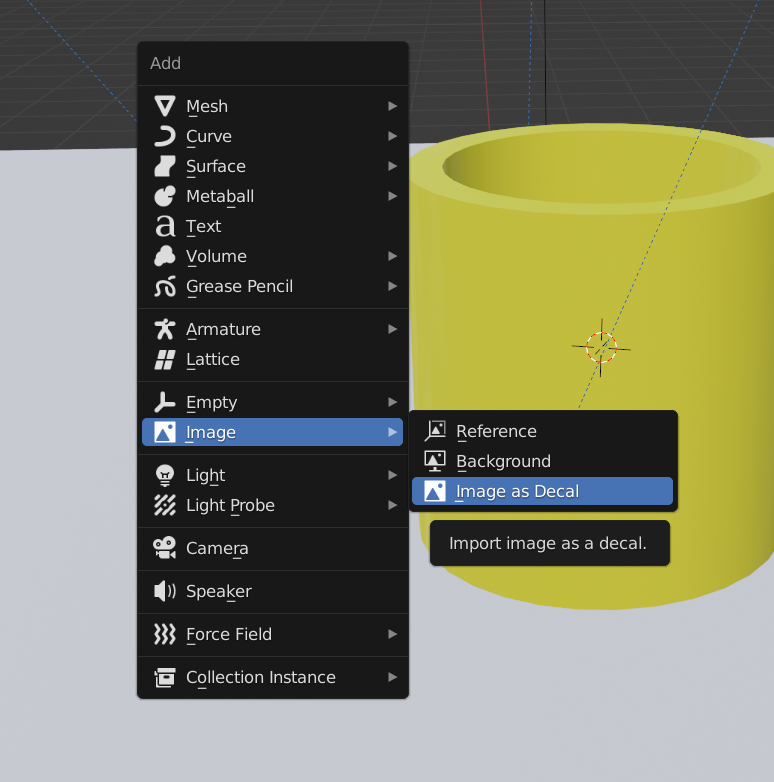
그 후 Image as Decal을 눌러주고 방금 다운 받은 사진을 선택하자!

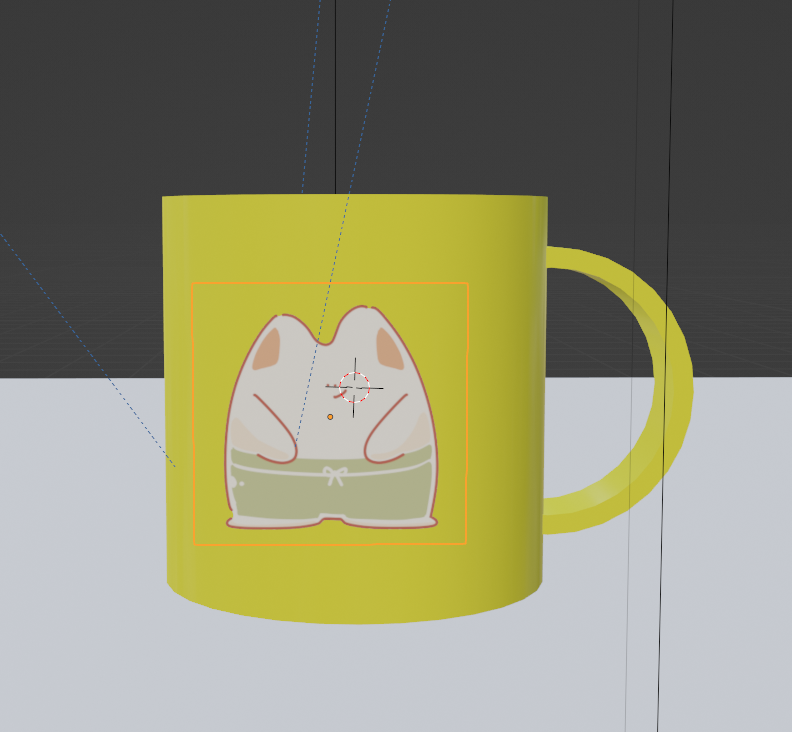
#5. 불러온 이미지를 컵 앞에 두자! G버튼을 이용해서 끄집어 올리고 배치하자!!
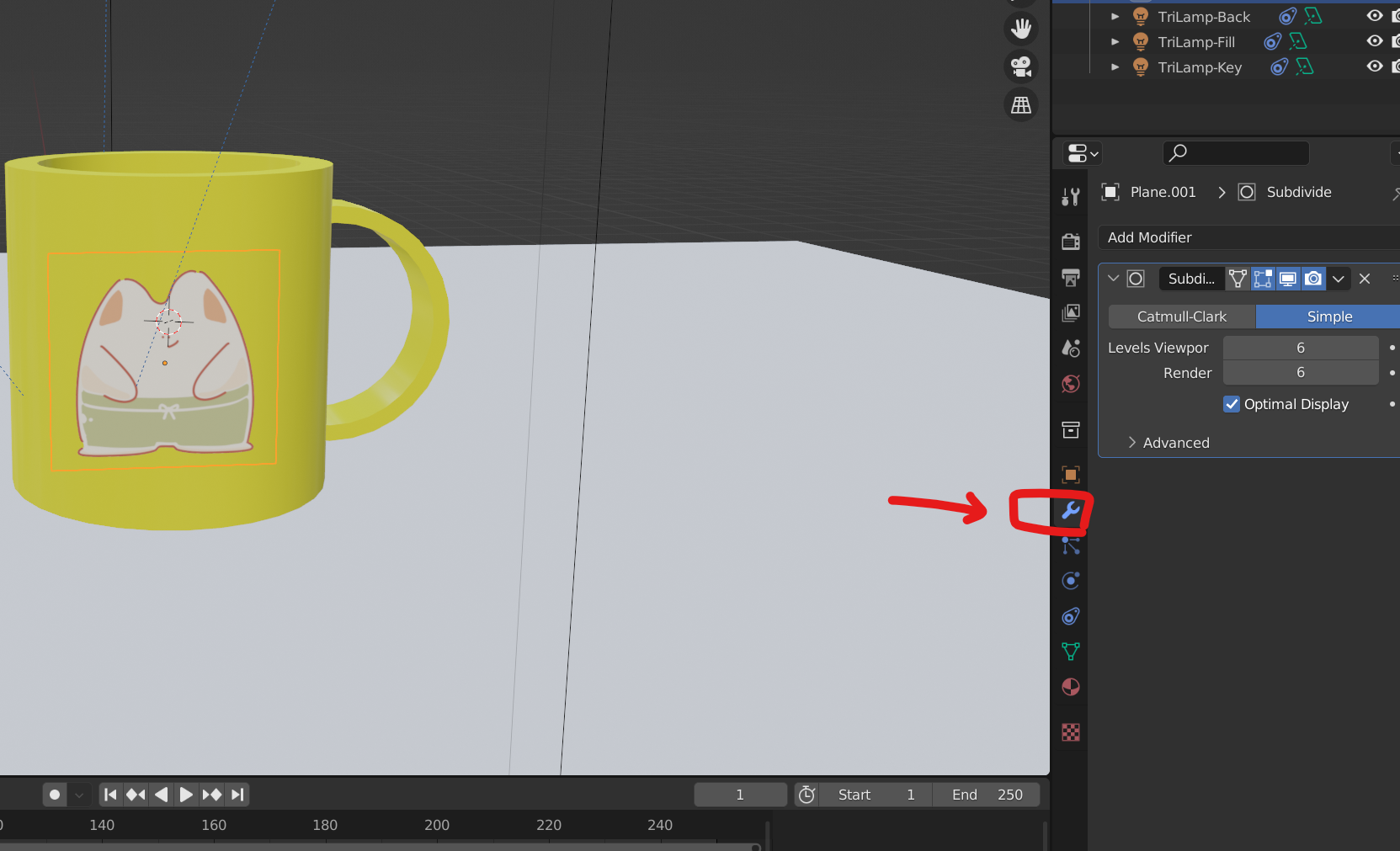
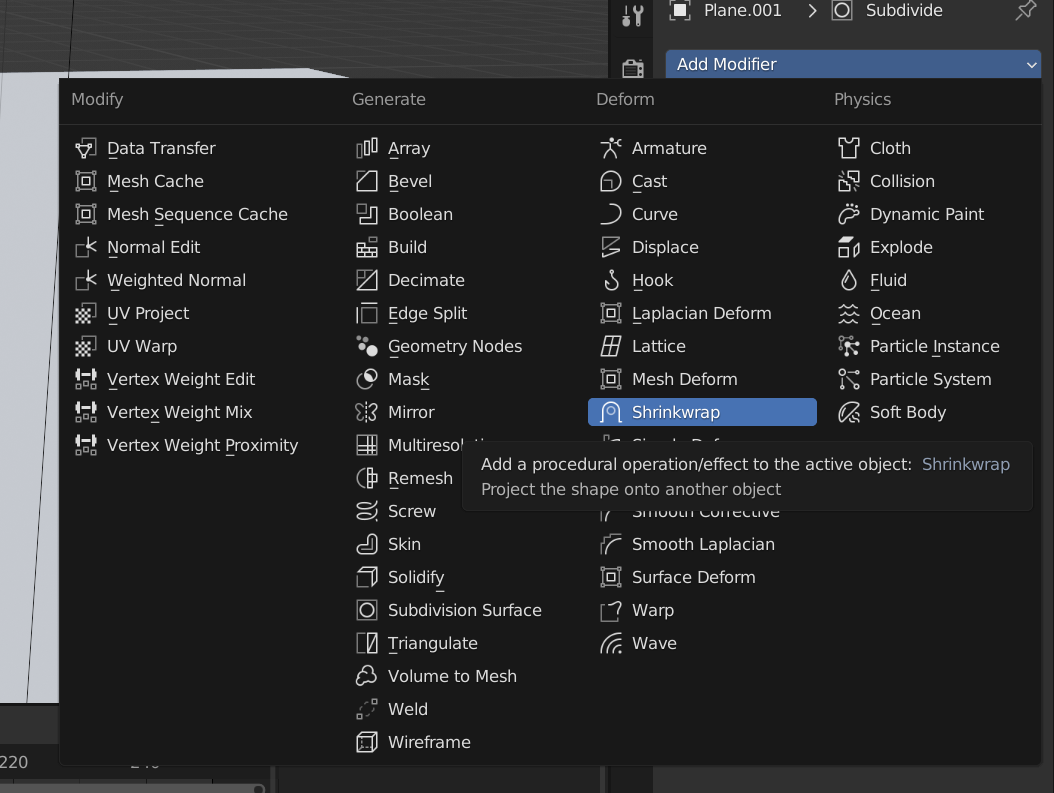
#6. 스패너 아이콘 누르고 Shrink wrap을 선택하자!
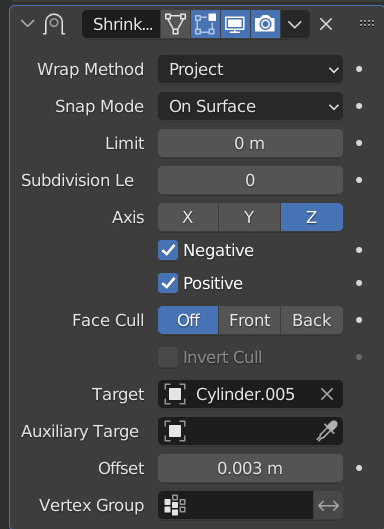
#7. 설정을 위와 같이 하자!
[Shrinkwrap modifier] : 평면 혹은 입체를 타겟 면에 맞춰 변형해주는 기능
Target : modifier를 적용한 오브젝트가 달라 붙기를 원하는 타겟 -> 타겟을 누른 후 붙이고자 하는 객체를 클릭해주셔야합니다!
Axis : Target 오브젝트를 어떤 축에 따라서 달라붙게 할 것인지
Offset : 달라붙은 곳에서 얼마나 떨어지길 원하는지 정하는 값
#결과



